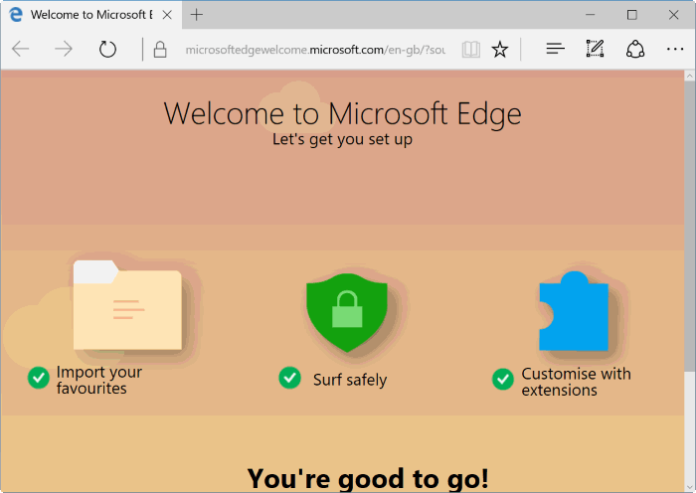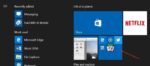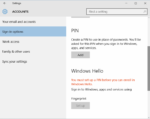Quase todos os principais navegadores da web vêm com a opção de redefinir as configurações do navegador para seus padrões com um clique. Isso também é verdade para o navegador Internet Explorer da Microsoft. Mas o novo navegador Edge da Microsoft não oferece uma redefinição de todas as configurações para a opção padrão por algum motivo.
A redefinição para a funcionalidade padrão é útil quando o navegador não está funcionando como deveria. Como o Microsoft Edge é um navegador da Web integrado, não há uma maneira adequada de reinstalar o Microsoft Edge no Windows 10 para corrigir problemas.
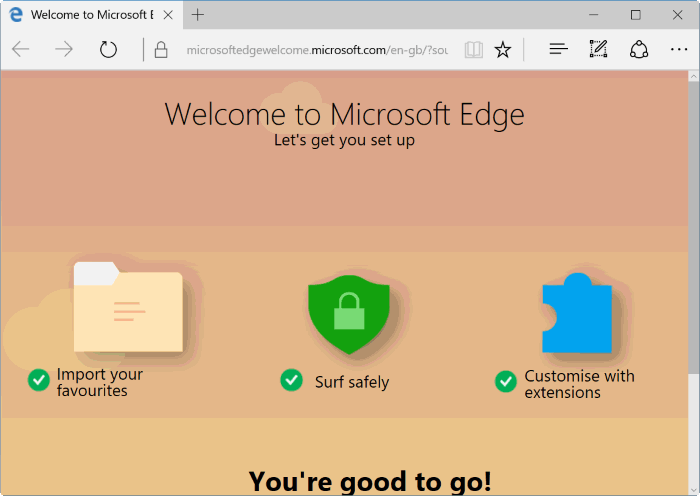
Felizmente, embora não haja uma opção de redefinição oferecida no Edge, existe uma maneira manual de redefinir as configurações do Microsoft Edge para seus padrões.
NOTA: Os usuários que não desejam passar por esse procedimento demorado podem usar uma ferramenta de terceiros chamada Edge Reset Button para redefinir as configurações do navegador Edge.
IMPORTANTE: Você pode perder seu favorito, configurações, histórico e senhas salvas no Microsoft Edge.
Redefinindo as configurações do Microsoft Edge para seus padrões
Passo 1: Feche o Microsoft Edge, se estiver em execução. Se você salvou senhas no Edge, é uma boa ideia fazer backup ou exportar senhas do Microsoft Edge.
Passo 2: Abra o Explorador de Arquivos. Clique no Visualizar guia e, em seguida, verifique Itens ocultos caixa de seleção para ver todos os arquivos e pastas ocultos.
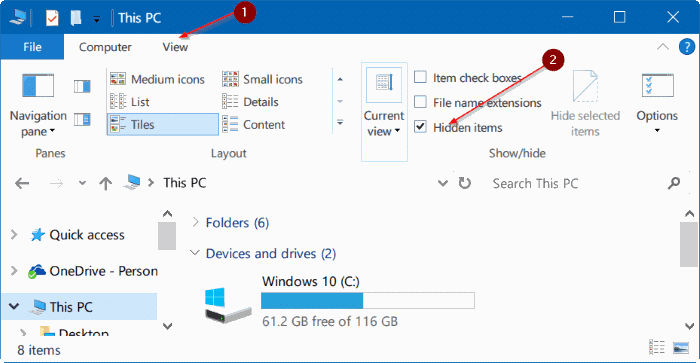
Etapa 3: Navegue até o seguinte diretório:
C:\Users\UserName\AppData\Local\Packages
Onde “C” é a unidade em que o Windows 10 está instalado e UserName é o nome da sua conta.
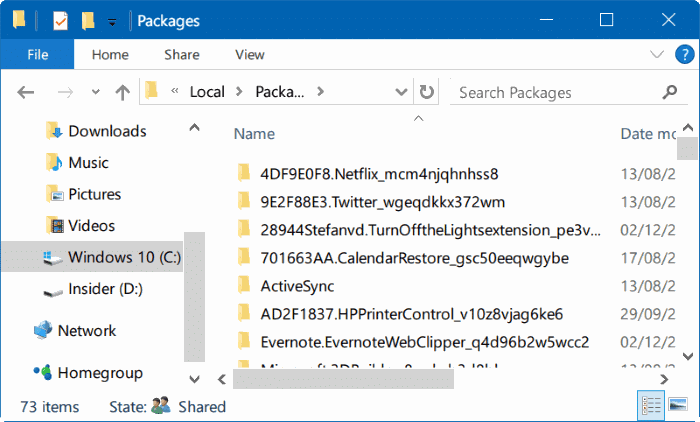
Passo 4: Localizar Microsoft.MicrosoftEdge_8wekyb3d8bbwee abra-o clicando duas vezes nele.

Etapa 5: Selecione todos os arquivos e pastas dentro Microsoft.MicrosoftEdge_8wekyb3d8bbwe pasta e pressione Excluir chave para excluir todo o conteúdo. Se você vir qualquer caixa de diálogo de confirmação, clique em sim botão.
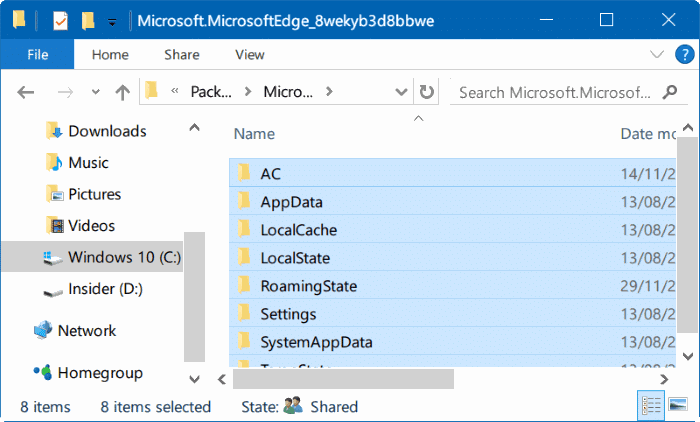
Se você não conseguir excluir o AppData, deixe-o lá.
Etapa 6: Feche os programas em execução. Reinicie seu PC uma vez.
Etapa 7: Agora precisamos registrar novamente o Microsoft Edge. Para fazer isso, abra o Windows PowerShell com direitos de administrador digitando PowerShell na pesquisa Iniciar/barra de tarefas, clicando com o botão direito do mouse no Windows PowerShell nos resultados da pesquisa e clicando na opção Executar como administrador.
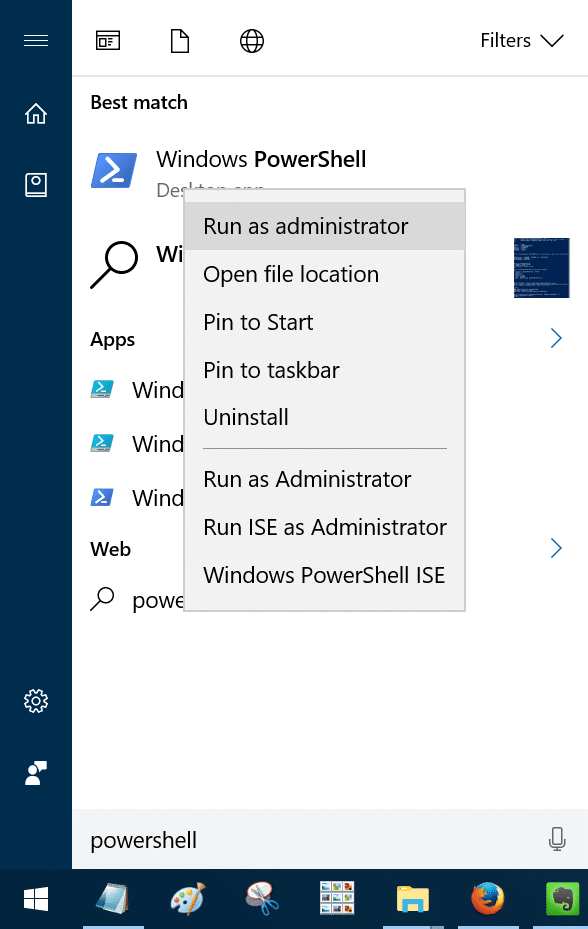
Clique no botão Sim quando vir o prompt do UAC.
Etapa 8: Na janela do PowerShell, copie e cole o comando a seguir e pressione a tecla Enter para executar o mesmo.
cd C:\Users\YourUserName
No comando acima, substitua YourUserName pelo nome de usuário da sua conta. Além disso, se o Windows 10 estiver instalado em uma unidade diferente de “C”, substitua “C” pela letra de unidade correta.
Etapa 9: Por fim, copie e cole o seguinte comando na janela do PowerShell e pressione a tecla Enter.
Get-AppXPackage -AllUsers -Name Microsoft.MicrosoftEdge | Foreach {Add-AppxPackage -DisableDevelopmentMode -Register “$($_.InstallLocation)\AppXManifest.xml” -Verbose}

É isso! Você acabou de redefinir o navegador Microsoft Edge para o padrão.
Se o Edge não estiver abrindo ou funcionando mesmo após redefini-lo, tente redefinir seu PC com Windows 10.
Hashtags: #Como #redefinir #Microsoft #Edge #para #padrão #Windows
FONTE
Nota: Este conteúdo foi traduzido do Inglês para português (auto)
Pode conter erros de tradução
Olá, se tiver algum erro de tradução (AUTO), falta de link para download etc…
Veja na FONTE até ser revisado o conteúdo.
Status (Ok Até agora)
Se tiver algum erro coloque nos comentários